Google anunció el Android P Beta en el escenario hoy en Google I / O y la próxima versión del SO móvil de la compañía se ve fabulosa. Introducido de nuevo con Android 7.0 Nougat, las aplicaciones de pantalla dividida son una gran característica que fue utilizada por la mayoría de los usuarios. Sin embargo, con Android P, Google ha cambiado el método general de ejecutar 2 aplicaciones simultáneamente en el modo de pantalla dividida. Y si tu teléfono tiene Android P, estoy bastante seguro de que también lo habrías notado. Bueno, si eres alguien a quien le gusta usar aplicaciones en modo de pantalla dividida, sigue leyendo, ya que te mostramos cómo ejecutar aplicaciones en pantalla dividida en Android P:
Usa aplicaciones en pantalla dividida en Android P
Nota : probé el siguiente método en mi Google Pixel 2 XL con Android P Developer Preview 2. El método debería seguir siendo el mismo para todos los demás dispositivos con Android P Developer Preview 2.
1. En primer lugar, deslice hacia arriba desde el icono de la píldora (en la navegación por gestos) o toque el icono de aplicaciones recientes (en la barra de navegación estándar) para ingresar a la vista Multitarea.
2. A continuación, toque el ícono de la aplicación que desea usar en pantalla dividida . Por ejemplo, usaré Chrome en modo de pantalla dividida. Al presionar el ícono de la aplicación, aparecerá una nueva lista de opciones. Desde aquí, seleccione "Pantalla dividida ".

3. Ahora, toca la otra aplicación con la que te gustaría usarla en pantalla dividida . Por ejemplo, estaré usando Gmail ahora. Así que solo necesito tocar la ventana de la aplicación de Gmail.

4. Y eso es todo . Ambas aplicaciones estarán ahora en modo de pantalla dividida.

VEA TAMBIÉN: Cómo utilizar Gesture Navigation en Android P
Ejecutar aplicaciones fácilmente en pantalla dividida en Android P
Bueno, a diferencia de la forma anterior de arrastrar una aplicación a la parte superior de su pantalla desde la pantalla de los últimos, con Android P obtendrá un menú más sencillo para abrir aplicaciones en pantalla dividida. Si bien personalmente prefiero el método anterior, tenemos opiniones mixtas con respecto a esto en nuestra oficina. ¿Pero qué hay de ti? ¿Te gusta la nueva opción de pantalla dividida introducida con Android P? Háganos saber en los comentarios a continuación.
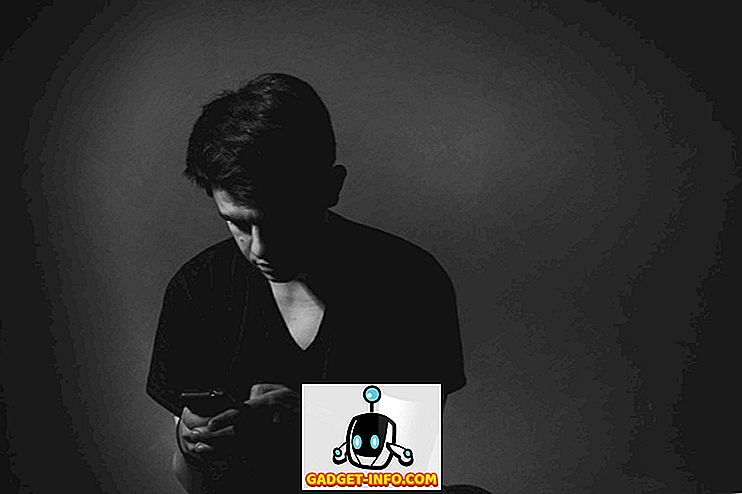
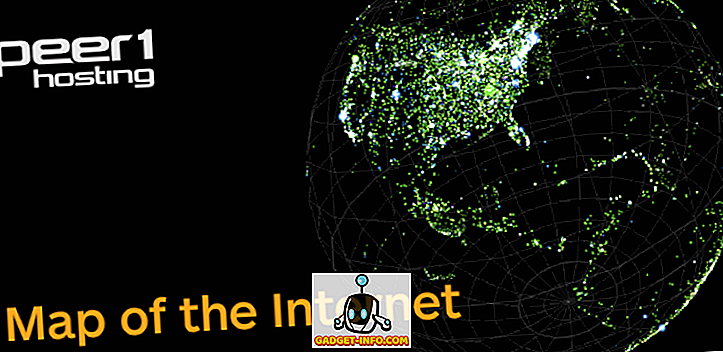






![entretenimiento - El estado de la industria musical [FOTOS]](https://gadget-info.com/img/entertainment/673/state-music-industry.png)
